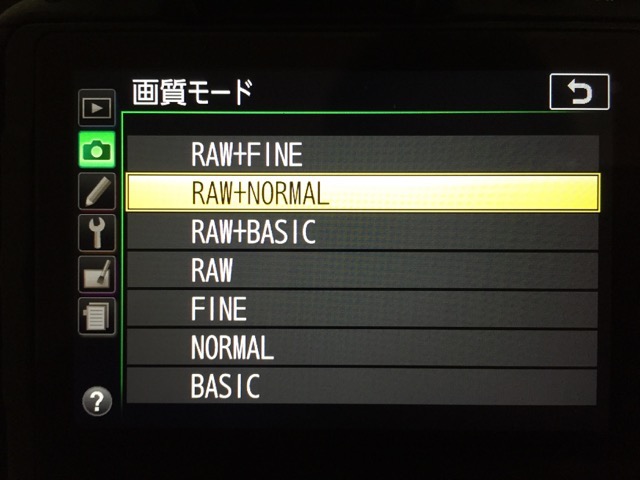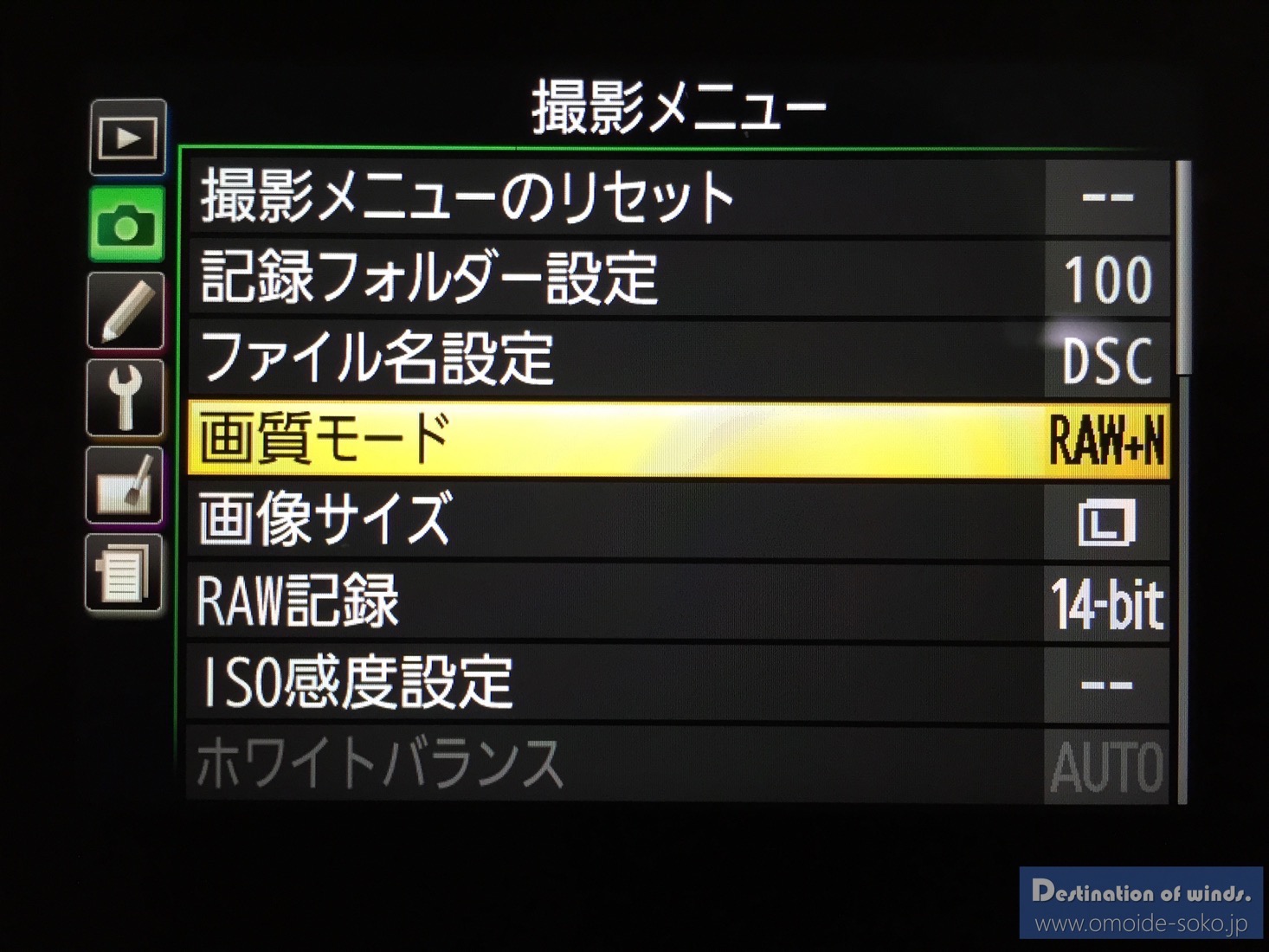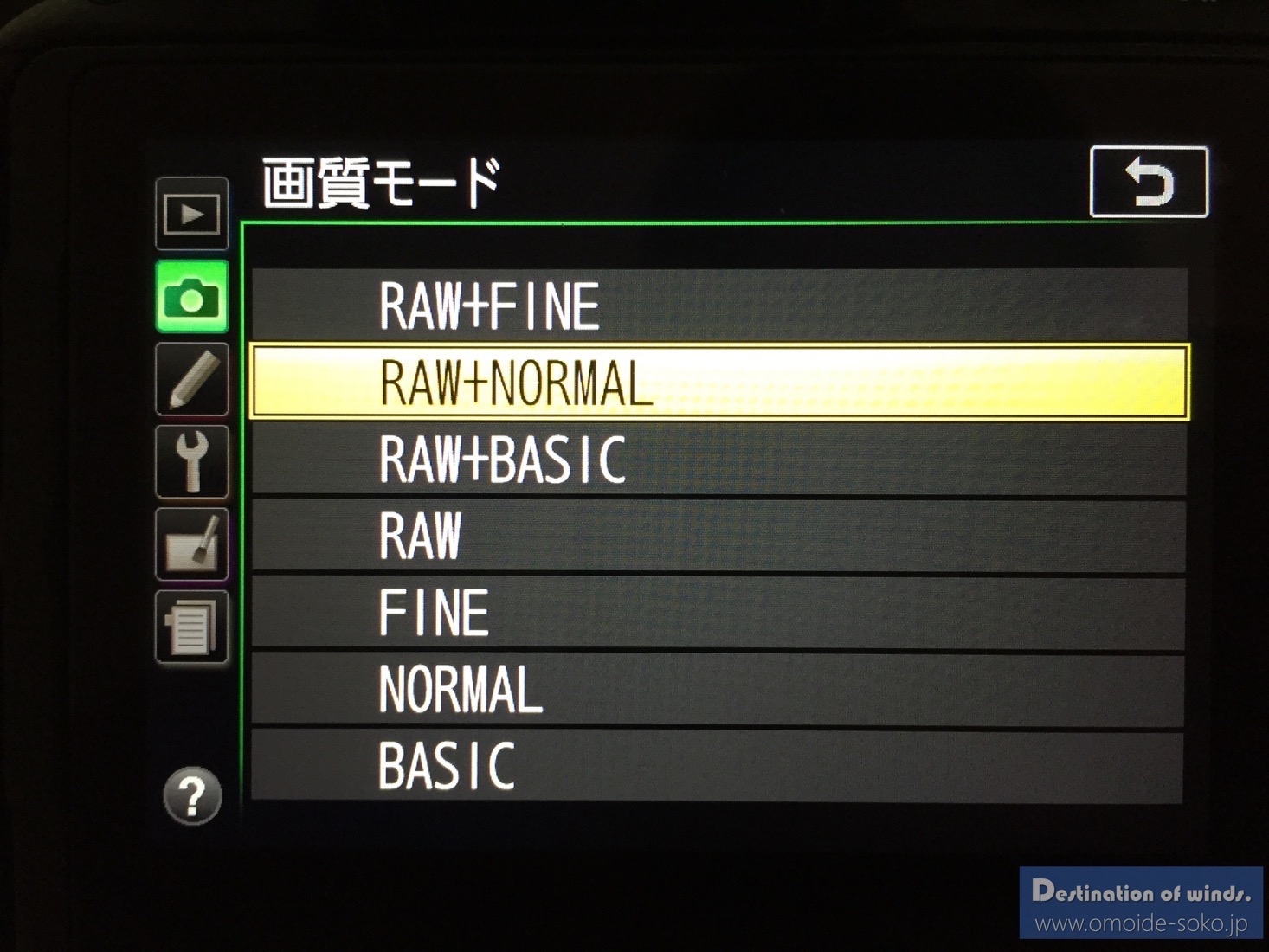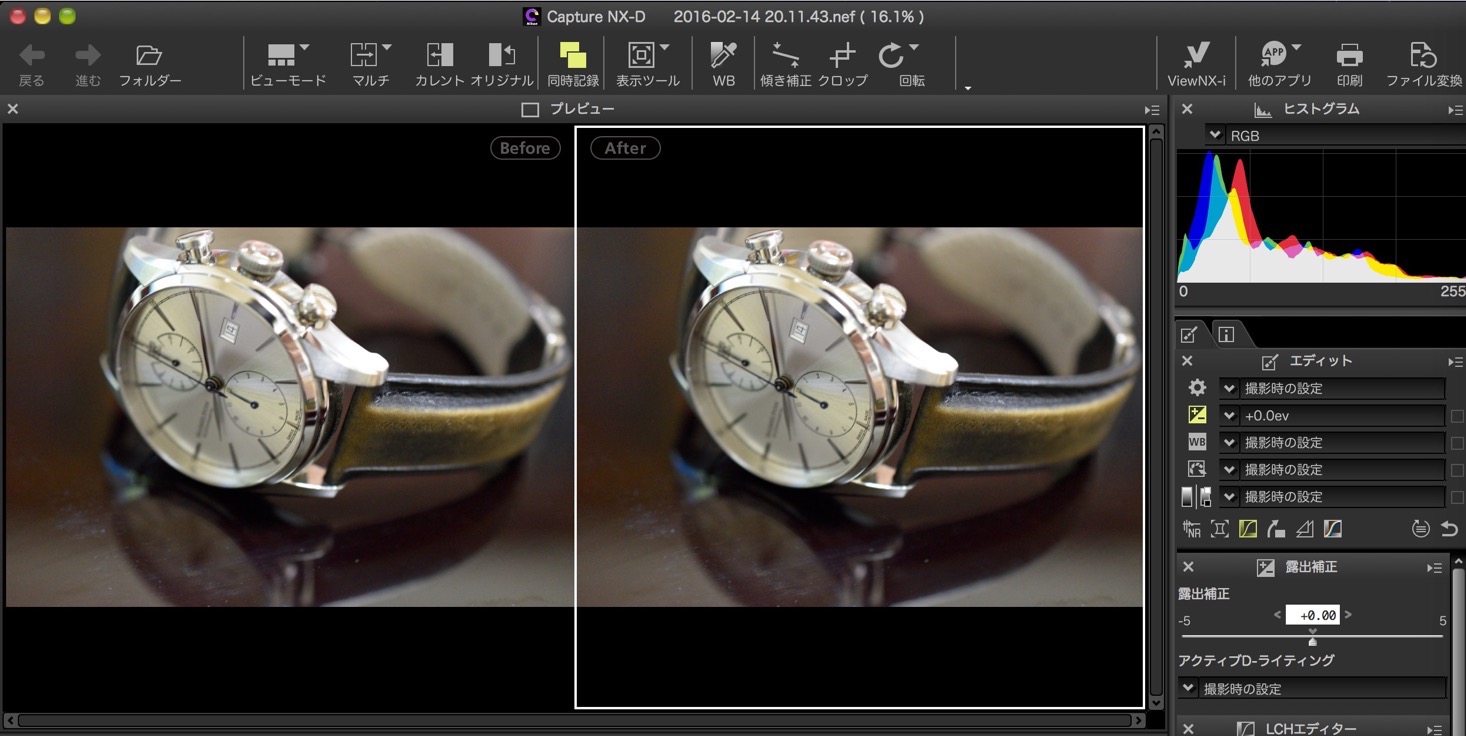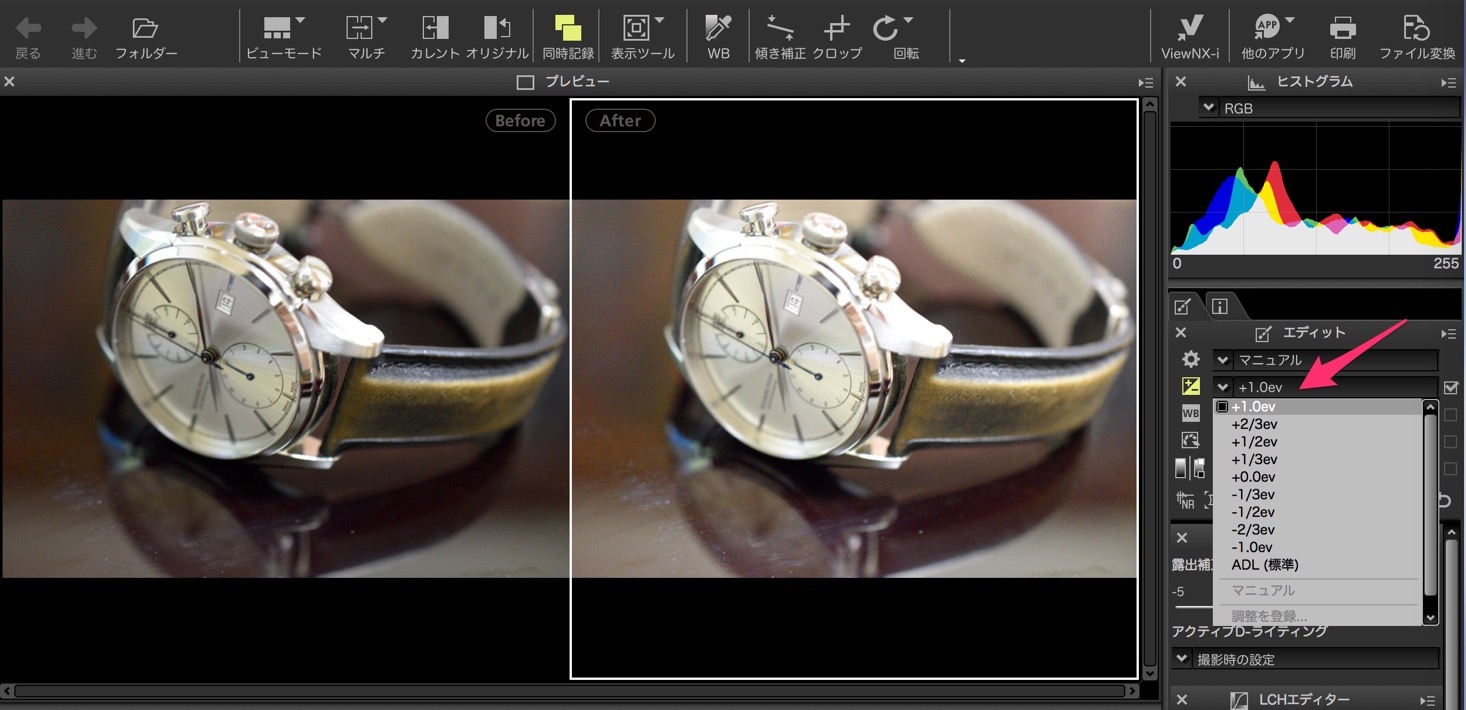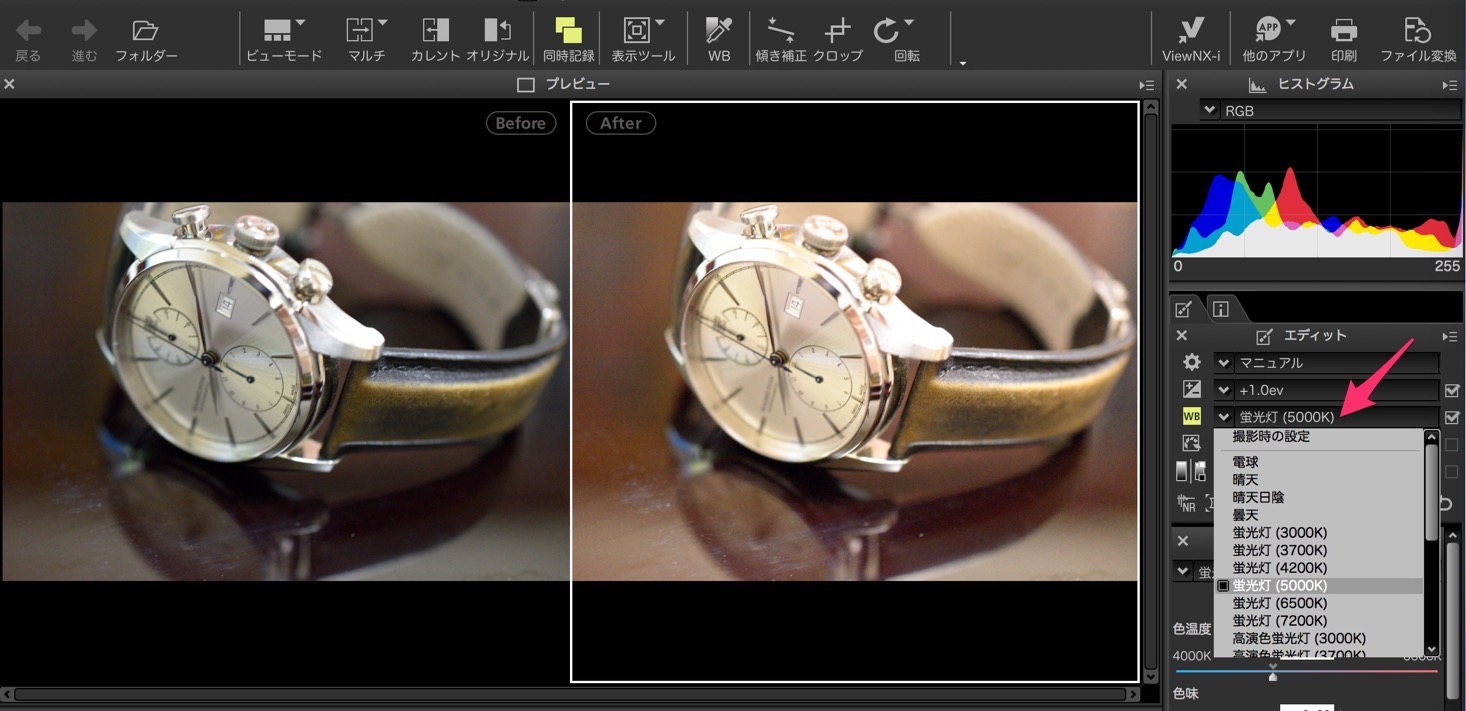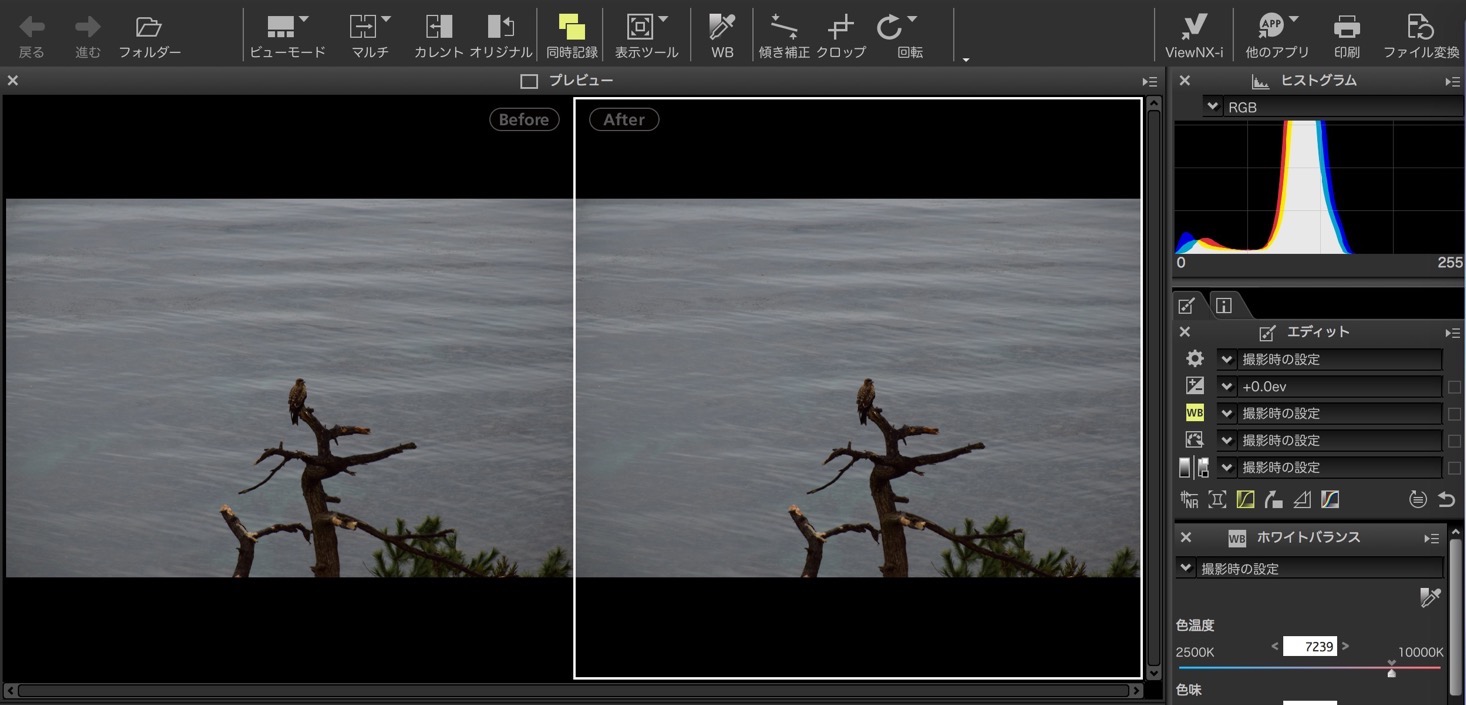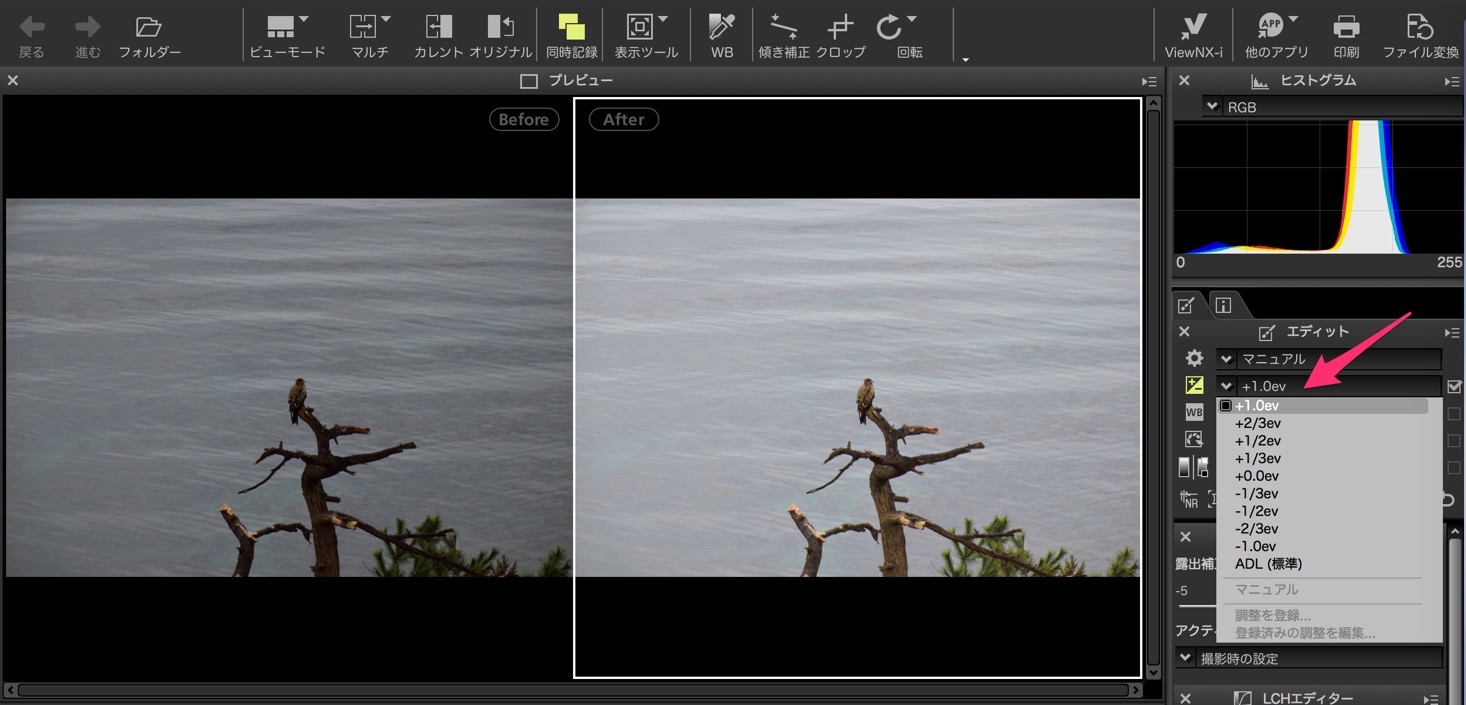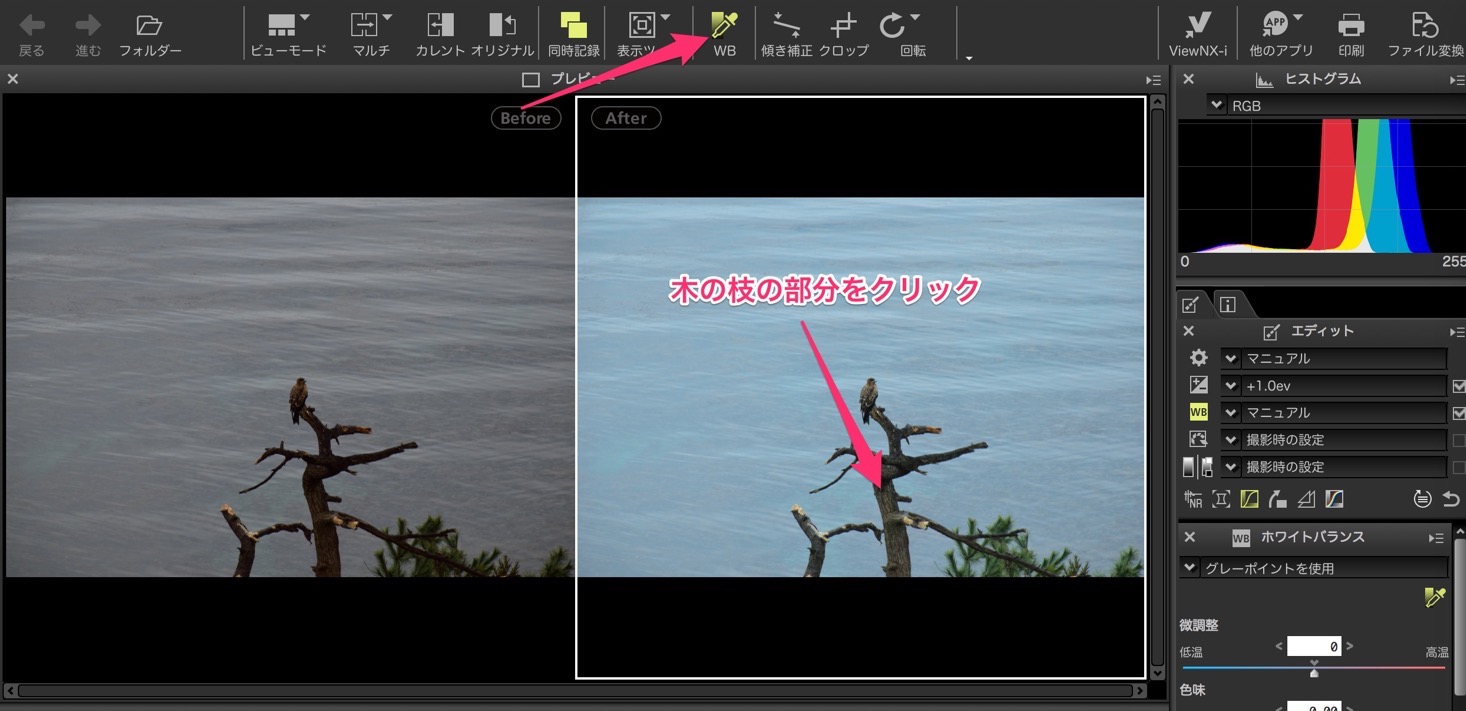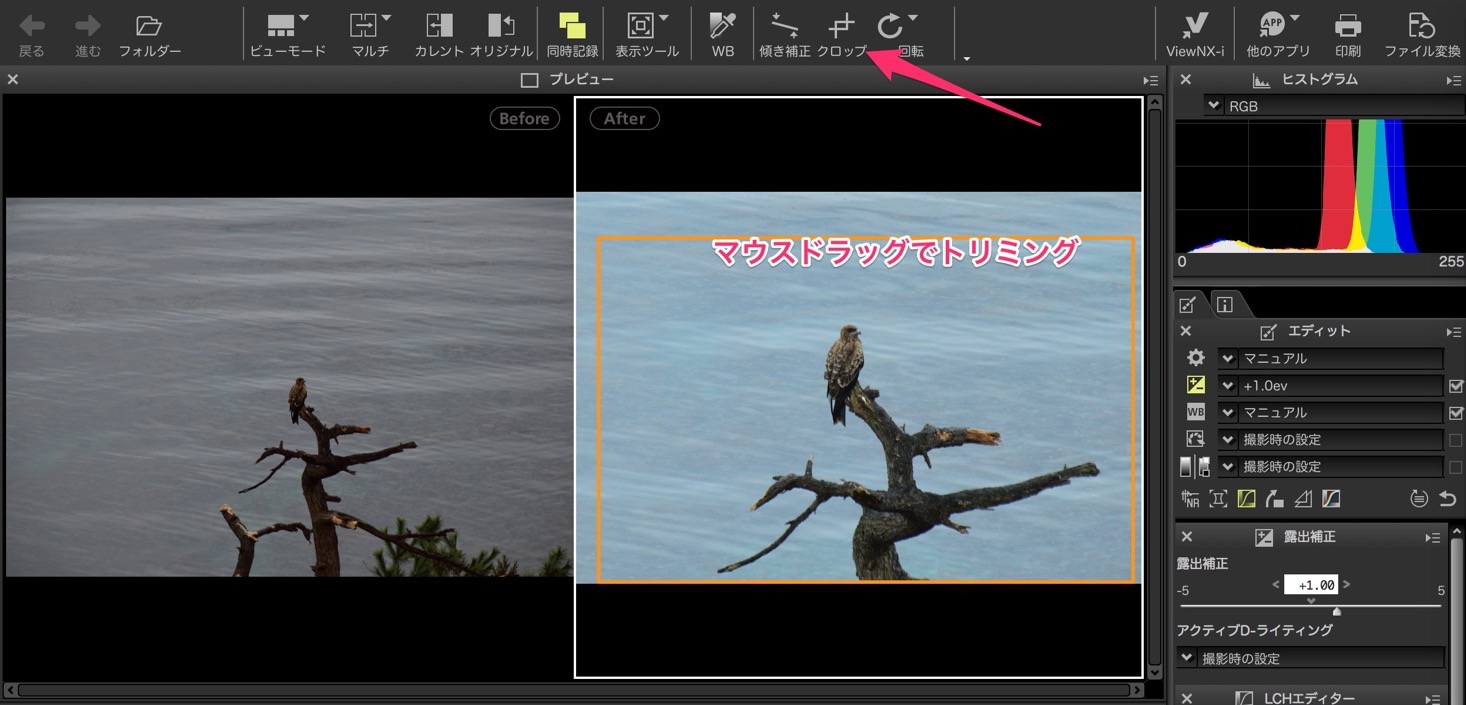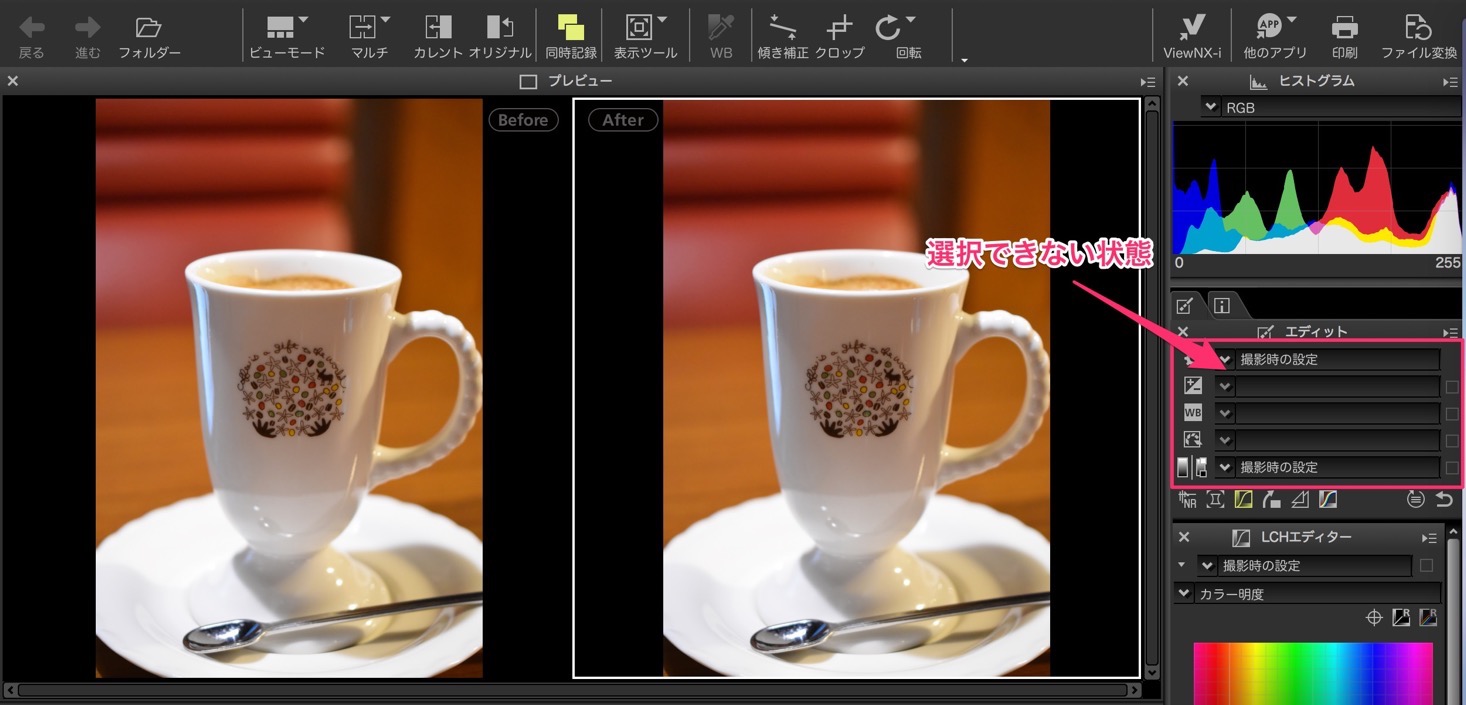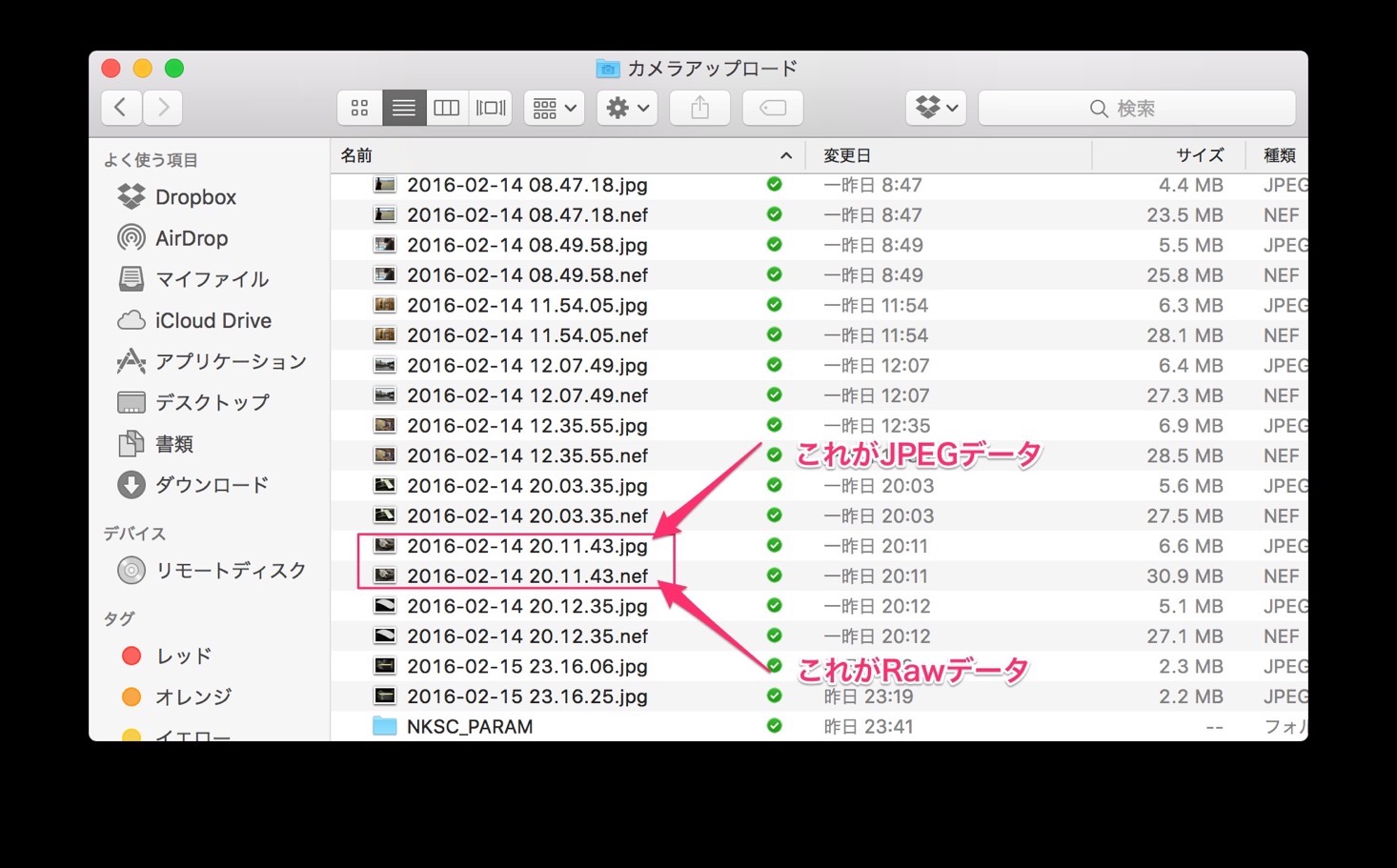Nikon D5500は私にとって、初めてのデジタル一眼レフカメラでしたが、最近のデジタルカメラには「Rawモード」という撮影方法が備わっていますね。
私はデジカメではずっとJPEG画像ばかりだと思っていました。
「Rawモード」で撮影しておくと、失敗を修復できる
このRawモードという機能は、写真を後で加工する時に役に立ちます。
JPEGでももちろん修正はある程度はできるのですが、露出補正をかけたり、ホワイトバランスという色温度の変化をつけたりという作業がなかなかできません。
Rawというのは「無加工の」とか「調理していない」という意味ですので、そのまま「生のデータ」という意味になりますが、普段私たちが慣れ親しんでいるJPEG画像は、圧縮されてできている画像データです。
言ってみれば、写真プリントされた状態。Rawデータはその元になるデータといったほうが分かりやすいかもしれないですね。
では覚えたてのRawモード撮影と、修正に挑戦してみましょう(笑)
D5500の設定をRaw撮影モードに
D5500購入時の設定はJPEGのみの出力ですので、Rawモードの書き出しがされるように設定変更を行います。
撮影メニューの画質モードを選択すると
7つのモードから選択できます。このうち上4つがRawモード書き出しです。上3つは「Rawデータ」に加えて、同時にJPEG画像も書き出します。
データを無加工ですぐに使いたい時には、このモードにしておくと便利ですね。
Nikon Capture NX-Dを使って修正してみる
それでは早速、Rawデータを使って加工してみます。
1.室内撮影
下の写真は部屋の中で撮影した時計の加工前の写真です。
ニコンの写真は特に原色に忠実な色調と言われています。それに比べて、キャノンは実際の色調より鮮やかな発色と言われていますね。これはそのメーカーの由来もあるのかもしれません。
元々ニコンは日本光学工業といっていました。戦中は軍事用の光学機器を製造していた軍需メーカーだったので、色合いをどうするというより、正確性が第一。
そのために色合いは控えめ(原色に忠実)ということなのかもしれません。
上の時計もほとんど見たままの色合いです。大人しめの色合いですね。
このRawデータを純正のCapture NX-Dで開いてみます。
左が加工前、右が加工後の画像です。今は開いただけなので、左右同じ画像です。
右ペインにある露出補正で1段明るくしてみました。だいぶ明るくなっていると思います。
次にホワイトバランスで蛍光灯5000K(ケルビン)を選んでみました。かなり照明効果が出て、赤みを帯びているのがわかりますでしょうか。
この状態で書き出した写真がこちらです。
だいぶ元の画像からは色彩が色のバランスが変わりました。明るくなっただけでなく、色の感じが暖色系に変化したように見えます。
2.屋外での撮影
次に屋外で撮影した画像を加工してみましょう。元の画像はこちら。
木の枝にとまった鳥を撮影しましたが、曇天で暗かったのと、遠かったため140mmの望遠で撮影しています。
これをCapture NX-Dで開きます。
加工前の状態。
露出補正で同じく1段明るくしています。
次に、上部の「WB」(ホワイトバランス)をクリックし、木の枝部分をクリックすると、まるで晴れた時に撮影した時のように、全体的に青みがかって表示されます。
最後に、上部の「クロップ」を選択して写真をトリミングしてみました。
できた写真がこちら。
かなりくっきりと、色が出ましたね。ホワイトバランスは色をいじるというより、被写体に当たる光を変えるイメージなので、かなり自然な形で修正ができると思います。
ちなみに、JPEG画像のみで撮影した画像をCapture NX-Dで開くと、
右ペインの露出補正やホワイトバランスが触れないようになっています。
後で修正する可能性があるのなら、やはりRawモードで撮影しておく方が無難ですね。
メリットとデメリット
Rawモードで撮影する大きなメリットとしては
「後で修正できる幅が広がる」
ということです。ちゃんと撮影時に露出やピントを合わせたつもりでも、後でパソコンの画面に表示してみると、ピントが甘かったり、思ったような色が出ていないことはよくあることです。
特に、連続した2枚の写真で、「この1枚はピントがジャストだけど明るさがイマイチ」「もう1枚は明るさはベスト。でもピントが甘いか手振れしている」という局面。
これ、非常に悔しい思いをします。
色温度や露出に関しては、Rawモードで補正が効きますが、ピントや手振れはどうにもなりません。JPEGなら我慢してどちらかを選ぶか、もう一度撮影しに行くかになってしまいますが、Rawで撮影しておけば、最初の1枚を補正してベストな写真が出来るかもしれません。
簡単に出かけられないような場所であったり、そう簡単に遭遇できない場面を撮影した時って結構あるものです。
ただし、デメリットもあって、Rawデータのサイズは巨大です。
普通のJPEGデータが6〜7MBほどですが、Rawデータは30MBもあります。その差約5倍。
これはSDカードの容量を圧迫するだけでなく、書き込みにも時間がかかるということなので、連写したい時は、連写の速度が落ちます。
ちなみにD5500のJPEG連写が5コマ・秒ですが、Raw連写なら4コマ・秒になりますし、SDカードもより高速書き込みのものがいいでしょう。
私はトランセンド製UHS-I対応90MB/sのものを使っています。
【Amazon.co.jp限定】Transcend SDHCカード 32GB Class10 UHS-I対応 (最大転送速度90MB/s) 無期限保証 TS32GSDHC10U1E (FFP)
売り上げランキング: 2
頻繁に動く被写体を追いかける(動物やスポーツ、レースなど)のでなければ、それほど連写速度は気にしなくてもいいかもしれませんが、連写を重視する人は要注意な部分です。
逆にそれさえクリアできれば、Rawモードでの撮影は絶対にオススメ。
旅行から帰ってきて、いい写真が撮れた!と思って見てみたら、手振れしていた、などということにならないように、何枚かRawモードで撮影して、いいアングルのピントバッチリのものに修正を加えていく作業は結構楽しいものですよ。
また、今回は画像編集にNikon純正のCapture NX-Dを使用しましたが、これはNikonのカメラにしか利用できません。
でもAdobeのPhotoshopやLightroomでも当然同じことができます。
こちらはカメラのメーカーを問いませんので、以下のリンク先にあるサポートカメラを確認して使ってみてくださいね。
Nikon Capture NX-Dの使い方は以下も参考にどうぞ